文章目录
- 1 什么是Cron?
- 2 Crontab如何使用?
- 3 Crontab执行定时任务命令实例
- 3.1 实例1:每1分钟执行一次myCommand
- 3.2 实例2:每小时的第3和第15分钟执行
- 3.3 实例3:在上午8点到11点的第3和第15分钟执行
- 3.4 实例4:每隔两天的上午8点到11点的第3和第15分钟执行
- 3.5 实例5:每周一上午8点到11点的第3和第15分钟执行
- 3.6 实例6:每晚的21:30重启smb
- 3.7 实例7:每月1、10、22日的4 : 45重启smb
- 3.8 实例8:每周六、周日的1 : 10重启smb
- 3.9 实例9:每天18 : 00至23 : 00之间每隔30分钟重启smb
- 3.10 实例10:每星期六的晚上11 : 00 pm重启smb
- 3.11 实例11:每一小时重启smb
- 3.12 实例12:晚上11点到早上7点之间,每隔一小时重启smb
- 4 如何删除指定的Crontab任务?
- 5 如何重启 Cron 服务?
- 6 CWP控制面板如何设置 Crontab 定时任务
Linux的内置cron进程,可以帮助我们达到执行定时任务的需求,通过使用cron和shell脚本,定时执行非常复杂的任务命令,就没有问题。
什么是Cron?
我们经常使用的是crontab命令,它是cron table的缩写。
它是cron的配置文件,也可以称为作业列表。
我们可以在以下文件夹中找到相关的配置文件。
- /var/spool/cron/ 目录下存放的是每个用户包括root的crontab任务,每个任务以创建者的名字命名
- /etc/crontab 这个文件负责调度各种管理和维护任务。
- /etc/cron.d/ 这个目录用来存放任何要执行的crontab文件或脚本。
- 我们还可以把脚本放在/etc/cron.hourly、/etc/cron.daily、/etc/cron.weekly、/etc/cron.monthly目录中,让它每小时/天/星期、月执行一次。
Crontab如何使用?
我们常用的命令如下:
crontab [-u username] //省略用户名表示操作当前用户的crontab
-e (编辑工作表)
-l (列出工作表里的命令)
-r (删除工作表)我们用crontab -e进入当前用户的工作表编辑,是常见的vim界面。每行是一条命令。
编辑工作表 ▼
crontab -e
列出工作表 ▼
crontab -l
删除工作表 ▼
crontab -r
crontab的命令构成为 时间+动作,其时间有分、时、日、月、周五种,操作符有
- * 取值范围内的所有数字
- / 每过多少个数字
- – 从X到Z
- ,散列数字
Crontab执行定时任务命令实例
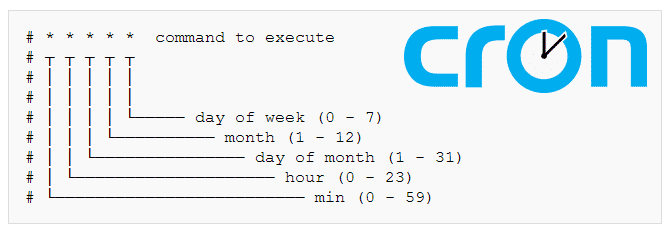
实例1:每1分钟执行一次myCommand
* * * * * myCommand
实例2:每小时的第3和第15分钟执行
3,15 * * * * myCommand
实例3:在上午8点到11点的第3和第15分钟执行
3,15 8-11 * * * myCommand
实例4:每隔两天的上午8点到11点的第3和第15分钟执行
3,15 8-11 */2 * * myCommand
实例5:每周一上午8点到11点的第3和第15分钟执行
3,15 8-11 * * 1 myCommand
实例6:每晚的21:30重启smb
30 21 * * * /etc/init.d/smb restart
实例7:每月1、10、22日的4 : 45重启smb
45 4 1,10,22 * * /etc/init.d/smb restart
实例8:每周六、周日的1 : 10重启smb
10 1 * * 6,0 /etc/init.d/smb restart
实例9:每天18 : 00至23 : 00之间每隔30分钟重启smb
0,30 18-23 * * * /etc/init.d/smb restart
实例10:每星期六的晚上11 : 00 pm重启smb
0 23 * * 6 /etc/init.d/smb restart
实例11:每一小时重启smb
* */1 * * * /etc/init.d/smb restart
实例12:晚上11点到早上7点之间,每隔一小时重启smb
* 23-7/1 * * * /etc/init.d/smb restart
如何删除指定的Crontab任务?
SSH输入以下crontab命令 ▼
crontab -e
- 假设多个任务,在vim中删除指定的定时任务(光标移到要删除的配置行,按delete键删除)
按 :wq 保存并退出
查看确认是否删除了Crontab 任务?
crontab -l
- 发现刚才已删除的crontab 定时任务不存在,即表示删除成功。
如何重启 Cron 服务?
通过系统的服务管理命令: 在某些情况下,你可能需要直接使用系统的服务管理命令来重启 cron 服务。
尤是其在HestiaCP添加或修改Cron定时任务,必须重启Cron服务才能生效。
这通常涉及到以下命令之一:
对于使用
systemd的系统:sudo systemctl restart cron对于使用
init.d脚本的旧系统:sudo /etc/init.d/cron restart对于使用
service命令的系统:sudo service cron restart
CWP控制面板如何设置 Crontab 定时任务
- 在定时任务中,添加同步命令,以实现自动同步CWP控制面板的备份文件到GDrive。
如果使用CWP控制面板,请登录CWP控制面板的 Server Setting → Crontab for root ▼
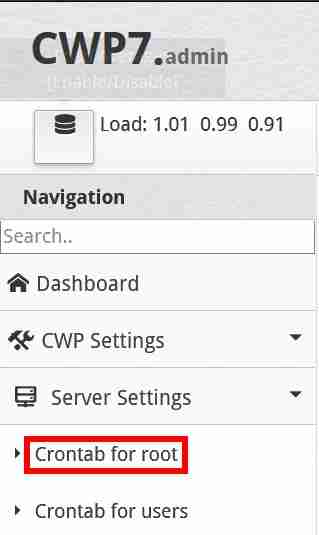
在 “Add Full Custom Cron Jobs” 中,输入以下完全自定义的定时命令 ▼
00 7 * * * rclone sync /backup2 gdrive:cwp-backup2 55 7 * * * rclone sync /newbackup gdrive:cwp-newbackup
- (每天早上7点00分自动同步本地目录
/backup2到配置名gdrive的网盘里的backup2目录) - (每天早上7点55分自动同步本地目录
/newbackup到配置名gdrive的网盘里的cwp-newbackup目录) - 同步WordPress网站文件,建议不要增量备份,因为测试发现若是文件名相同,但文件里的内容不同,是不会同步的。
由于在定时启动rclone自动同步完成之后,rclone进程可能仍然会保留在后台运行,这样会占用CPU资源高到20%左右,造成服务器资源浪费。
所以,需要再添加完全自定义的定时任务命令,将rclone进程强制关闭 ▼
00 09 * * * killall rclone
- (每天早上7点00分自动强制关闭rclone进程)
如果CWP控制面板无法编辑Crontab定时任务,可通过FTP软件打开文件 /var/spool/cron/ 直接编辑Crontab定时任务。
VPS如何使用rclone备份?请点击下方链接查看CentOS使用GDrive自动同步教程 ▼
希望陈沩亮博客( https://www.chenweiliang.com/ ) 分享的《Linux Crontab定时执行脚本任务命令&设置配置文件用法》,对您有帮助。
欢迎分享本文链接:https://www.chenweiliang.com/cwl-1429.html

